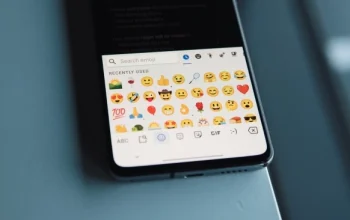Cache merupakan file sementara yang tersimpan untuk membantu pengguna dalam mengakses aplikasi dengan cepat. Tetapi apabila cache tidak pernah dibersihkan, maka cache akan menumpuk. Hal ini dapat menjadi faktor penyebab performa HP menurun.
Cache yang menumpuk terkadang menjadikan Hp lebih lemot dari biasanya. Banyak pengguna yang mengatasi hal ini dengan melakukan refresh pada perangkatnya. Namun nyatanya, langkah tersebut hanya bersifat sementara. Artinya, perangkat akan bekerja secara optimal hanya sebentar saja karena cache yang menjadi penyebab HP lemot masih ada.
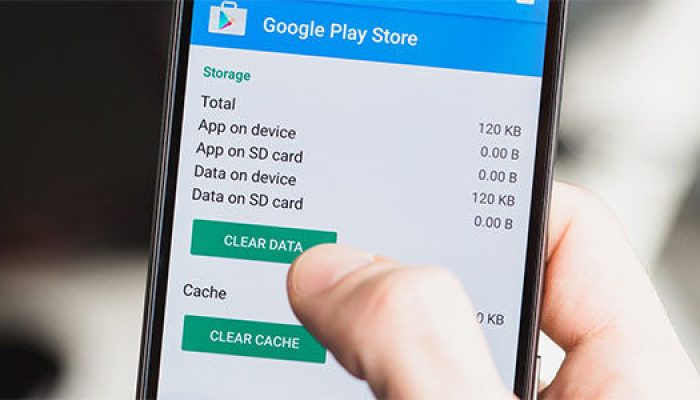
Nah, untuk mengatasinya HP lemot tersebut, sebaiknya Anda melakukan penghapusan file cache atau sampah pada Android. Ini akan membantu kinerja perangkat menjadi optimal kembali.
11 Cara Membersihkan File Cache di Perangkat Android
Adapun cara yang dapat Anda lakukan untuk membersihkan file cache pada beberapa perangkat Android adalah sebagai berikut:
1. Cara Membersihkan File Cache di Android Melalui Pengaturan
Cara yang paling umum untuk membersihkan cache pada Android sebenarnya cukup mudah. Tetapi, setiap merek HP akan memiliki cara yang berbeda-beda, karena posisi menu yang digunakan tentunya tidak akan sama. Berikut cara yang dapat dilakukan secara umum:
- Kunjungi pengaturan perangkat
- Masuk ke menu “Setelan Tambahan”
- Klik opsi “Manajemen Aplikasi”
- Pilih aplikasi yang cachenya ingin dibersihkan
- Ketuk tombol “Hapus Cache”
- Konfirmasi dengan menekan “OK”
- Lakukan berulan pada aplikasi lainnya
Untuk cara yang lebih cepat, Anda bisa menggunakan layanan bawaan yang disediakan pada perangkat.
2. Cara Membersihkan File Cache di Samsung
- Kunjungi pengaturan perangkat Samsung
- Masuk ke menu “Perawatan Perangkat”
- Klik opsi “Optimalkan Sekarang”
- Tekan “Selesai” jika HP sudah memproses pengoptimalan
- Pada bagian bawah, tekan ikon “Memori”
- Ketuk tombol “Hapus sekarang”
3. Cara Membersihkan File Cache di OPPO
- Buka aplikasi “Manajer Telepon” atau “Pusat Keamanan”
- Klik opsi “Bersihkan & Percepat”
- Klik tombol “Bersihkan” saat sistem sudah memproses pemindaian
4. Cara Membersihkan File Cache di Xiaomi
- Buka aplikasi Keamanan pada perangkat Xiaomi Anda
- Klik tombol “Pembersih”
- File sampah akan dipindai
- Setelah selesai, tap “Bersihkan”
5. Cara Membersihkan File Cache di Realme
- Masuk ke “Manajer Telepon”
- Tekan menu “Bersihkan Memori”
- Ketuk opsi “Akhiri Semua”
- Centang aplikasi yang cachenya ingin dibersihkan
- Klik “Hapus”
6. Membersihkan File Cache di Vivo
- Buka aplikasi iManajer di perangkat Vivo
- Pilih opsi “Pembersihan Ruang”
- Klik menu “kosongkan Tempat Sampah”
- Tekan “Pembersihan dengan Sekali Ketuk”
7. Cara Membersihkan File Cache di Huawei
- Buka aplikas “Pengelola Ponsel”
- Klik menu “Bersihkan”
- Tekan opsi “Bersihkan” lagi saat pemindaian sampah selesai
- Anda juga bisa menekan tombol “Optimalkan”
8. Cara Membersihkan File Cache Menggunakan CCleaner
- Unduh aplikasi CCleaner melalui Google Play Store
- Buka dan kunjungi tab Analisis
- Tunggu proses selesai
- Setelahnya, Anda bisa menekan opsi “Selesaikan Pembersihan”
9. Cara Membersihkan File Cache diClean Master
- Unduh dan instal aplikasi Clean Master melalui Google Play Store
- Buka aplikasi tersebut
- Masuk ke “Berkas sampah”
- Klik “izinkan” jika dibutuhkan
- Tekan “Bersihkan Sampah” saat sistem selesai memprosesnya
10. Cara Membersihkan File Cache WhatsApp
WhatsApp merupakan salah satu platform yang sering digunakan. Cache WhatsApp tentunya akan menumpuk jika tidak pernah dibersihkan. Adapun cara untuk membersihkannya yaitu sebagai berikut:
- Kunjungi pengaturan perangkat yang Anda gunakan
- Masuk ke menu “Bersihkan Memori”
- Tekan opsi “Pembersih WhatsApp”
- Klik “Bersihkan Sekarang”
11. Cara Membersihkan Riwayat Penelusuran Browser
Browser juga sangat sering digunakan pengguna,s ehingga cache, cookies serta riwayat penelusurannya akn menumpuk. Pelu untuk membersihkannya agar prangkat bekerja secara optimal kembali. Caranya yaitu:
- Buka aplikasi browser, sebagai contoh: Chrome
- Ketuk ikon titik tiga di pojok kanan atas
- Klik opsi “Histori”
- Ketuk tombol “Hapus Data Penjelajah”
- Tekan “Hapus Data”
Itulah cara yang dapat Anda ikuti jika ingin memersihkan cache yang ada di perangkat. Langkah ini akan membantu meningkatkan performa HP. Semoga informasi ini dapat membantu.